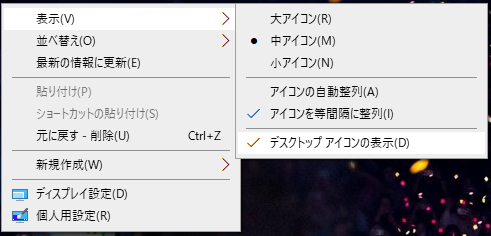Windows 11/10ではデフォルトでデスクトップに「ごみ箱」があります。そのため、何かしらでデスクトップからごみ箱が消えた場合、どう戻したらよいか意外とわからないものです。
そこで今回は、windows 11/10でデスクトップからゴミ箱が消えた場合の再表示方法や、ゴミ箱から消えてしまったデータを復元する方法をご紹介します。
Part1:デスクトップから消えたゴミ箱の再表示
デスクトップ上の何もない所で右クリックして「個人用設定」をクリックします。

または、スタートメニューから「設定」をクリックし、「個人用設定」をクリックします。


左側メニューから「テーマ」を選択し、「デスクトップアイコンの設定」をクリックします。

「ごみ箱」にチェックを入れて「OK」をクリックすると、デスクトップにごみ箱が再度表示されます。

Part2:再表示ゴミ箱から削除されたファイルを取り戻す
デスクトップからごみ箱のアイコンが消えただけであれば、ごみ箱の中にあるファイルはそのままなので、ごみ箱からファイルを取り出せば復元できます。
ごみ箱アイコンをダブルクリックして、ごみ箱フォルダを開きます。

復元したいデータを右クリックし、「元に戻す」をクリックするか、「ごみ箱ツール」タブの「選択した項目を元に戻す」または「全ての項目を元に戻す」を選択します。
*データは、名前の横にある「元の場所」に記載されているフォルダに復元します。


一方で、デスクトップで消えたごみ箱が空になっていた場合は、ファイルが完全に削除されており、この操作では復元できません。次の方法を試してください。
Part3:空にしたゴミ箱から完全に削除されたファイルの復元
空のごみ箱から完全に削除されたファイルでも、データ復元ソフト4DDiGを使えば復元できます。
データ復元ソフト4DDiGは、ごみ箱からも完全に削除されたデータだけでなく、windows 11/10のPC以外の外部記憶媒体(SDカード、USB、HDDなど)から消えたデータも復元可能です(Mac版もあります)。
簡単な3ステップで、なおかつ復元率も高いので、4DDiGを無料ダウンロードしてデータを復元しましょう。
- 写真、動画、オーディオ、ドキュメントなど、1000以上のファイルタイプに対応
- FAT16、FAT32、exFAT、NTFS、APFS、HFS+などのファイルシステムをサポート
- 簡単な操作と高い安全性
-
4DDIGデータ復元ソフトをインストール、起動させます。
無料ダウンロードPC向け安全的なダウンロード
無料ダウンロードMAC向け安全的なダウンロード
ファイルの場所を選択
ファイルが失われた場所にマウスを置き、「スキャン」をクリックします。

ファイルの検出
しばらく待つと、指定した場所にあるすべてのファイルが表示されます。

ファイルのプレビューと復元
復元するファイルを選択して右側の「プレビュー」をクリックして選択されたファイルを確認できます。そして、右下の「復元」をクリックし、保存場所を指定すると、ファイルがすぐに復元されます。
 注意:: 保存パスを元の場所を選択すれば、データが上書きして復元できない恐れがあります。
注意:: 保存パスを元の場所を選択すれば、データが上書きして復元できない恐れがあります。
Part4:まとめ
Windows 11/10でデスクトップからゴミ箱が消えた場合に再度表示させる方法と、ゴミ箱から消えてしまったデータを復元する方法をご紹介しました。
デスクトップにゴミ箱がある方が通常なので、いざデスクトップからごみ箱が消えると対処方法がわからないものです。今回の記事を参考にしてください。
デスクトップから消えたごみ箱のファイルを取り戻したい場合、ごみ箱が空になっていると4DDiGデータ復元ソフトを使わなければ復元できません。ダウンロードして復元できるか試してみてください。
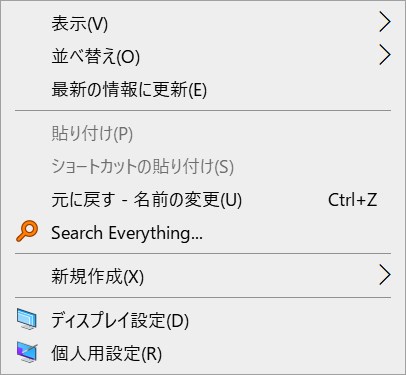
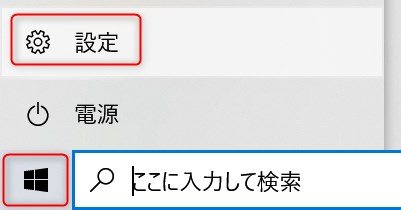
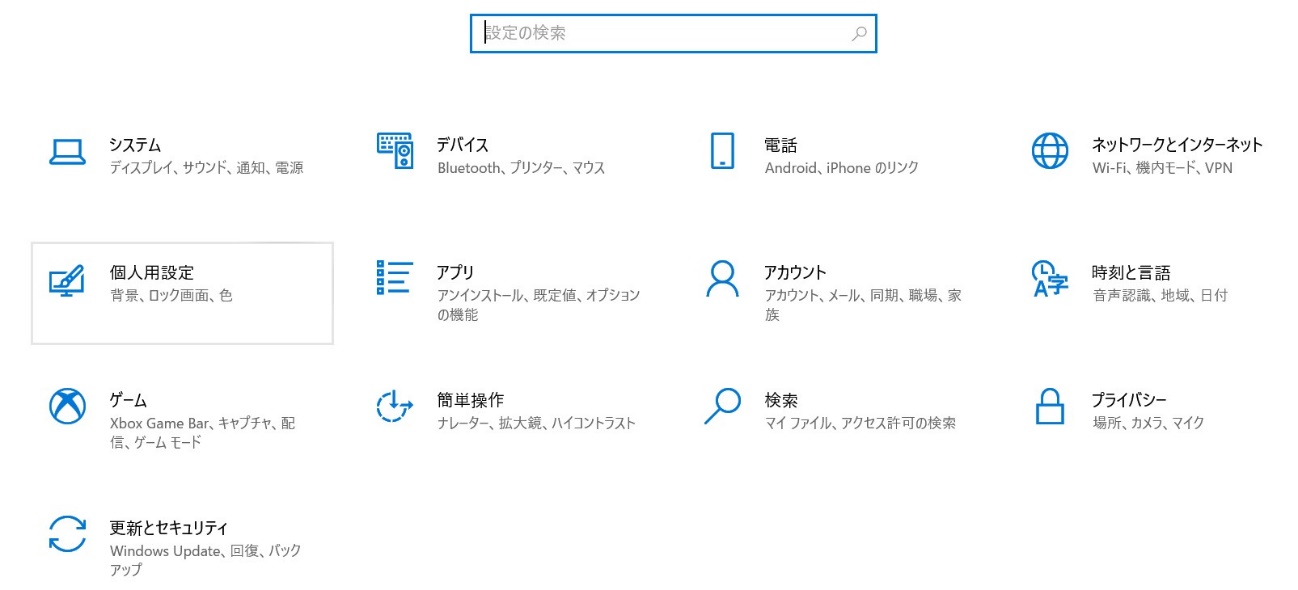
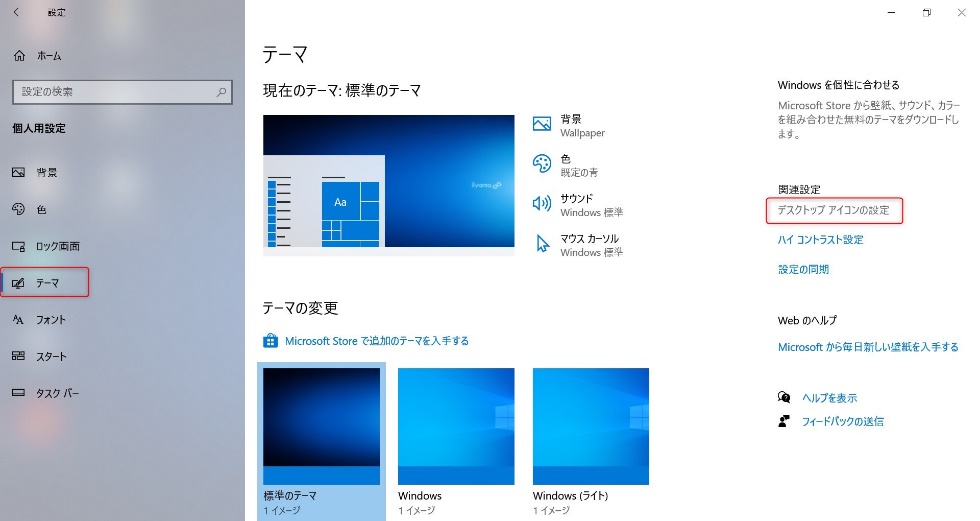
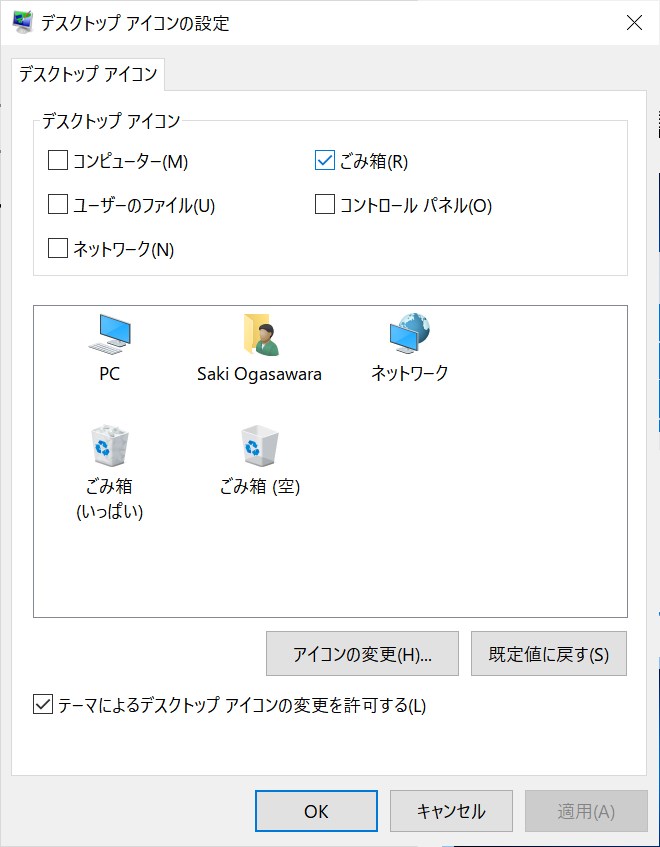

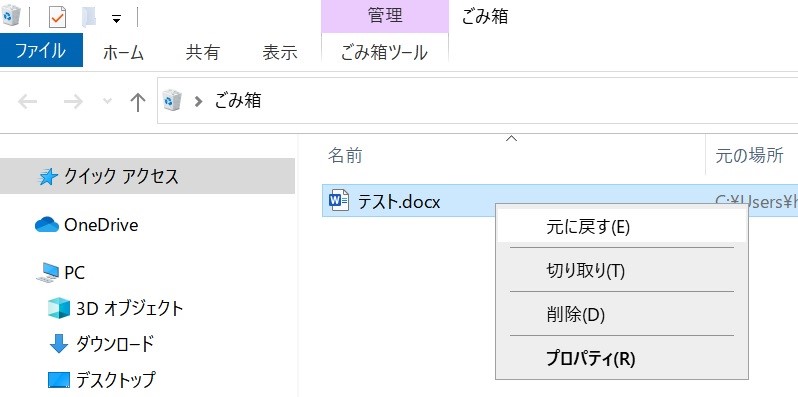
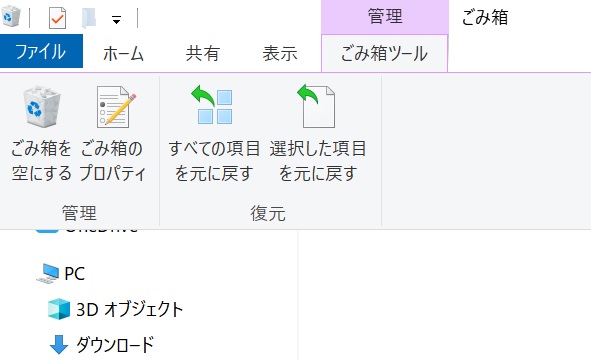


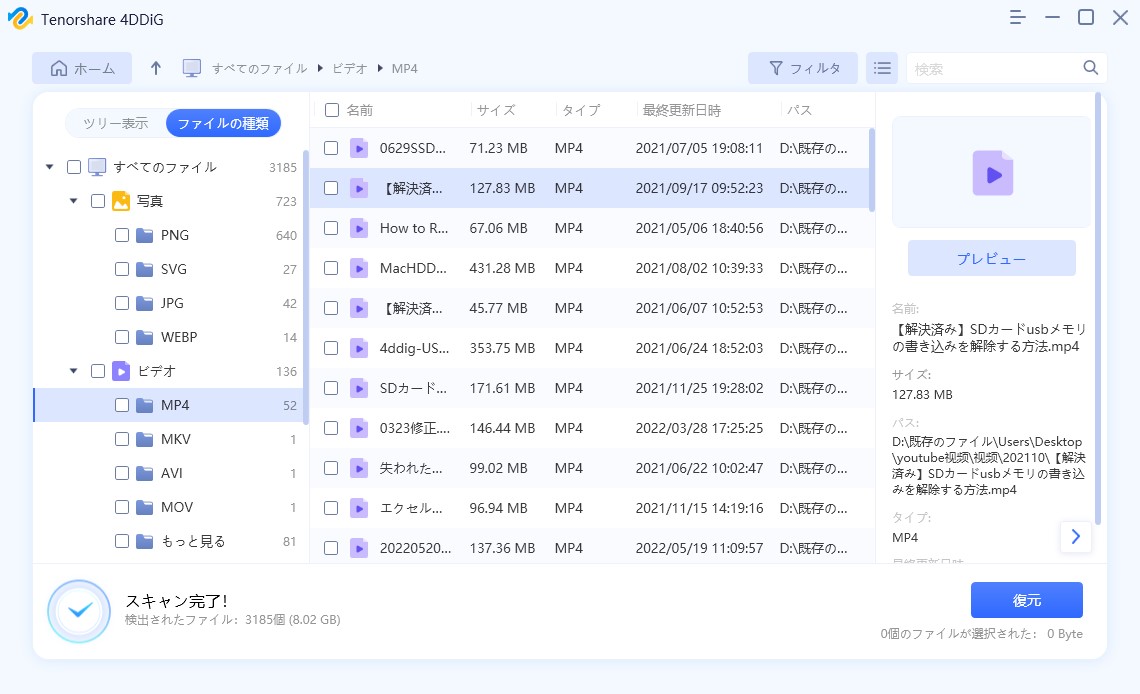
 ChatGPT
ChatGPT
 Google AI モード
Google AI モード
 Perplexity
Perplexity
 Grok
Grok